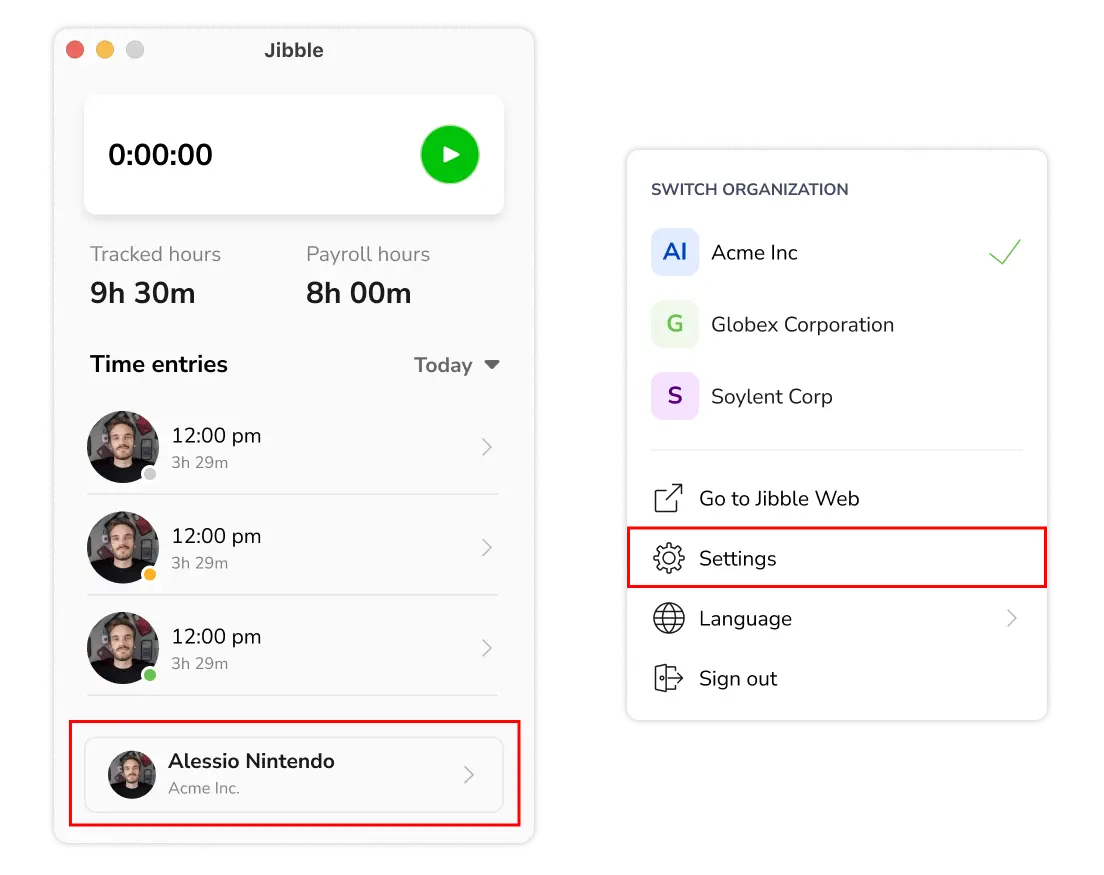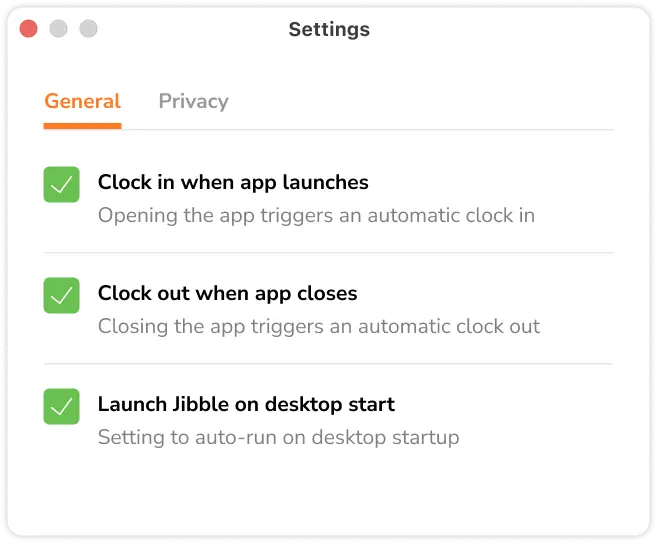Automatyczna rejestracja czasu w aplikacji komputerowej Jibble
Dowiedz się, jak automatycznie rejestrować czas w aplikacji komputerowej dzięki zaawansowanym funkcjom włączania i wyłączania timera.
Dzięki rejestratorowi czasu pracy na komputer od Jibble możesz automatycznie rejestrować czas bez konieczności ręcznego wprowadzania danych. Niezależnie od tego, czy chcesz zarządzać swoim czasem, czy też usprawnić swoją codzienną rutynę, te funkcje pomagają trzymać rękę na pulsie.
Czytaj dalej, aby dowiedzieć się, jak bez wysiłku rejestrować czas dzięki naszym opcjom automatycznego rejestrowania początku/końca pracy oraz uruchamiania aplikacji przy starcie systemu.
Ten artykuł obejmuje następujące tematy:
- Rejestrowanie początku pracy przy starcie aplikacji
- Rejestrowanie końca pracy po zamknięciu aplikacji
- Uruchamianie Jibble przy starcie systemu
Rejestrowanie początku pracy przy starcie aplikacji
Funkcja ta uruchamia timer automatycznie po otwarciu aplikacji komputerowej Jibble. Eliminuje to konieczność ręcznego rejestrowania początku pracy.
Jak włączyć tę funkcję:
- Otwórz aplikację komputerową Jibble.
- Kliknij swoje imię i nazwisko u dołu ekranu.
- Wybierz Ustawienia.

- W zakładce Ogólne zaznacz pole wyboru dla Zarejestruj początek pracy przy starcie aplikacji.

Ważne uwagi:
- Wybory działań i projektów będą ignorowane.
- Jeśli użytkownik zarejestrował już początek pracy, nowy wpis początku pracy nie zostanie utworzony.
- Zarejestrowanie początku pracy nastąpi, tylko jeśli obecnie nie rejestrujesz czasu. Przerwy nie wyzwolą dokonania nowego wpisu początku pracy.
- Przypomnienia i automatyczny koniec pracy będą stosowane, jeśli zostały włączone w ustawieniach organizacji lub grupy.
Rejestrowanie końca pracy po zamknięciu aplikacji
Ta funkcja automatycznie wyłącza timer po zamknięciu aplikacji komputerowej Jibble, pomagając zapobiegać pominięciu zarejestrowania końca pracy i zapewniając dokładne rejestrowanie czasu na koniec dnia.
Jak włączyć tę funkcję:
- Otwórz aplikację komputerową Jibble.
- Kliknij swoje imię i nazwisko u dołu ekranu.
- Wybierz Ustawienia.

- W zakładce Ogólne zaznacz pole wyboru dla Zarejestruj koniec pracy po zamknięciu aplikacji.

Ważne uwagi:
- Jeśli użytkownik zarejestrował już koniec pracy, nowy wpis końca pracy nie zostanie utworzony.
- Zarejestrowanie końca pracy nie nastąpi, jeśli jesteś na przerwie lub aplikacja jest zamknięta.
- Przypomnienia będą stosowane, jeśli zostały włączone w ustawieniach organizacji lub grupy.
Uruchamianie Jibble przy starcie systemu
Skonfiguruj Jibble, aby otwierał się automatycznie przy każdym uruchomieniu komputera. Gwarantuje to, że aplikacja jest gotowa do użycia i można rozpocząć rejestrowanie czasu bez konieczności ręcznego włączania programu.
Wskazówka💡: połączenie tego ustawienia z automatycznym końcem pracy zapewnia płynne rejestrowanie czasu pracy. Twój system otworzy aplikację Jibble i włączy timer, gdy tylko włączysz komputer.
Jak włączyć tę funkcję:
- Otwórz aplikację komputerową Jibble.
- Kliknij swoje imię i nazwisko u dołu ekranu.
- Wybierz Ustawienia.

- W zakładce Ogólne zaznacz pole wyboru dla Uruchom Jibble przy starcie systemu.